Ne maradj le a modern videószerkesztés által kínált lehetőségekről! Ebben az útmutatóban a Lumetri Color plugin lenyűgöző lehetőségeit nézem meg az After Effects CC 2015.1 verzióban. Meg fogod tanulni, hogyan alkalmazhatsz színkorrekciókat és kreatív effekteket a videóidra, hogy élénkebbé és vonzóbbá tedd őket. Akár kezdő, akár tapasztalt felhasználó vagy, ez az útmutató értékes tippeket ad arra, hogyan integráld hatékonyan a Lumetri Color-t a munkafolyamatodba.
Legfontosabb megállapítások
- A Lumetri Color átfogó lehetőségeket kínál a színkorrekcióhoz és kreatív színkezeléshez.
- A plugin zökkenőmentesen integrálható a Premiere Pro és az After Effects között.
- A különböző funkciók, mint például az HDR, RGB görbék és vignettálás jelentősen bővítik kreatív lehetőségeidet.
Lépésről lépésre útmutató
Először töltsd be a projektedet az After Effects programba, és nyisd meg a jobb felső sarokban az effekteket. A Lumetri Color plugint hatékony eszközként tekintheted a színkezeléshez.

1. A Plugin Integrálása
A Lumetri Color használatához egyszerűen húzd a plugint a kívánt klipre vagy rétegre. Ez a csúsztatás és ejtés funkcióval a timeline-odra történik.

2. Magas Dinamikai Tartomány Aktiválása
Amikor hozzáadtad a plugint, aktiváld a Magas Dinamikai Tartomány (HDR) opciót. Ez lehetővé teszi a bitmélység konfigurálását, és választhatsz 8, 16 vagy 32 bit között. Ez a beállítás lehetővé teszi a színek és kontrasztok precízebb beállítását.
3. Színkorrekciók Végrehajtása
Most készen állsz az egyszerű színkorrekciók elvégzésére. Beállíthatod a fehér, fekete és a kép fényerejének értékeit. Ne feledd, hogy az HDR aktiválása csak akkor hatékony, ha a megfelelő értékeket is beállítod.
4. Előbeállítások Használata Színprofilokhoz
A pluginban különböző színprofilokat használhatsz. Válassz egy profilt a kamerád alapján – például GoPro vagy Canon. Ezek a profilok azonnali alkalmazkodást kínálnak a felvételeid konkrét színmegjelenítéséhez.
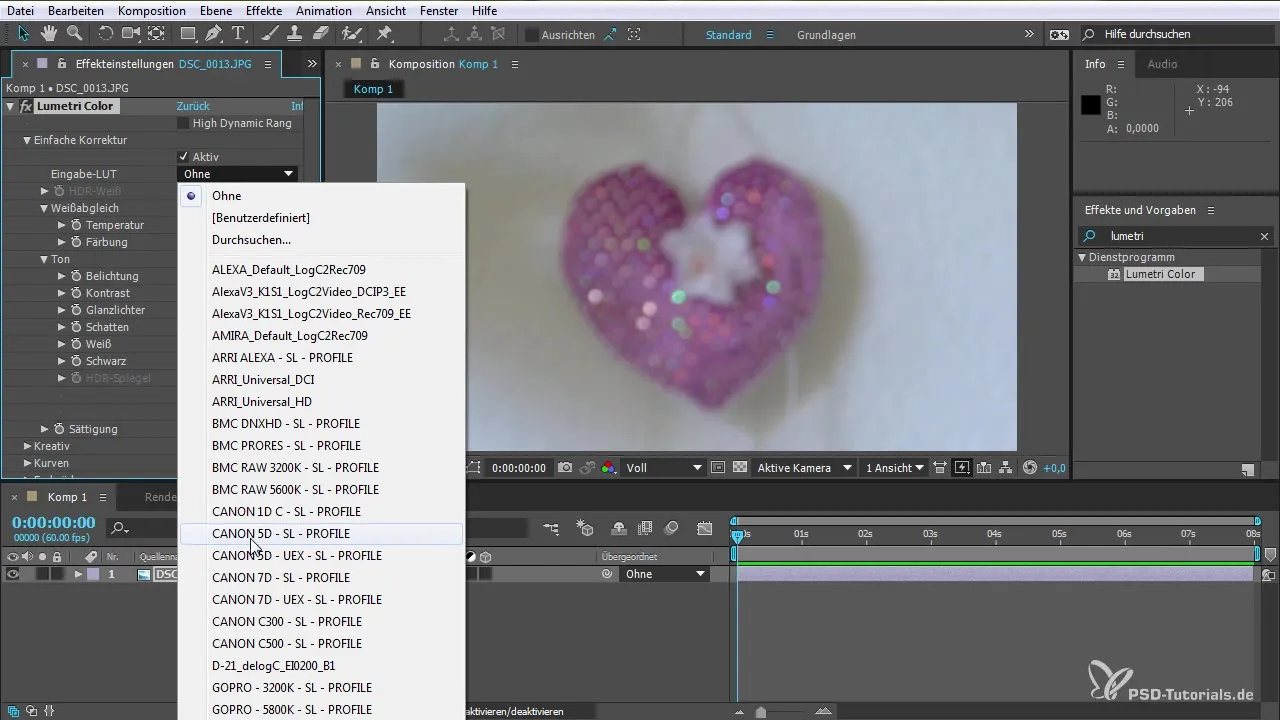
5. Szín Hőmérsékletének Beállítása
A kép színének hőmérsékletét gyorsan beállíthatod a hangulat befolyásolására. A Hőmérséklet csúszkával a melegebb vagy hűvösebb színtónusokhoz mehetsz, így céltudatosan stílusozhatod a képet.
6. Színtelítettség Szabályozása
Változtasd meg a színek telítettségét, hogy bizonyos színtónusokat kiemelj. Ezen kívül specifikus csatornákat is beállíthatsz, hogy harmonikus színképet érj el.

7. Effektek Létrehozása RGB Görbékkel
A RGB görbék használatával a kép specifikus területeit állíthatod be. Helyezz ki hangsúlyokat a kiemelni kívánt színekre, és így optimalizáld a kliped teljes színpalettáját.
8. Vignettáló Effektek Beillesztése
Használj vignettáló funkciót, hogy a figyelmet a kép bizonyos elemeire irányítsd. Ez nemcsak a kompozíció javításában segít, hanem művészi mélységet is ad a képnek.
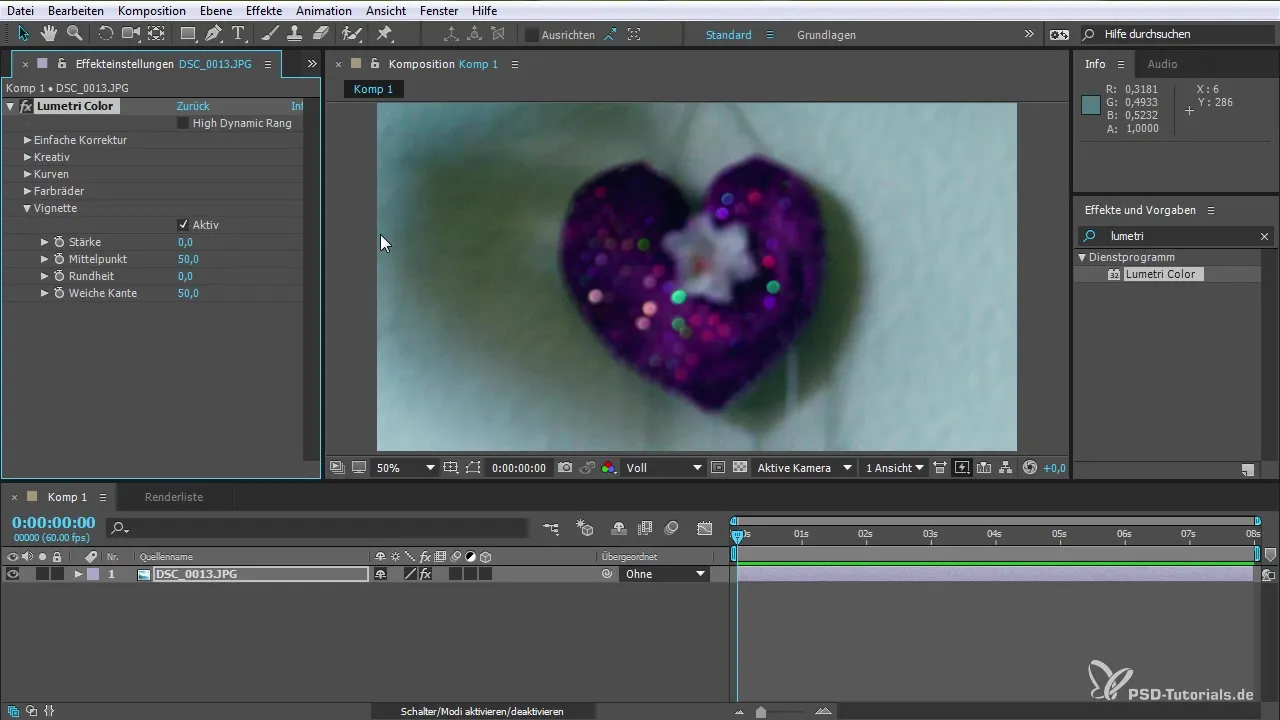
9. Hatékony Előnézet a Beállításaidról
Ha elégedett vagy a beállításaiddal, bármikor rápillanthatsz a szerkesztett kliped előnézetére. Az integrált összehasonlító funkciókkal láthatod, hogyan fejlődött a videód az eredetihez képest.
Összefoglalás – Színkezelés a Lumetri Color segítségével az After Effects CC 2015.1-ben
A Lumetri Color plugin használata az After Effects CC 2015.1-ben izgalmas új dimenziókat nyit meg a színkezelésben. A videóidat nemcsak egyszerűen színileg igazíthatod, hanem kreatívan is formálhatod, hogy professzionális eredményt érj el. Ezek a lépések segítenek hatékony színsémát kidolgozni és jelentősen növelni a projektjeid vizuális hatását.
Gyakran Ismételt Kérdések
Hogyan importálhatom a klipjeimet az After Effects-be?A klippek egyszerűen drag-and-drop módszerrel importálhatók az After Effects idővonalára.
Mit csinál a Magas Dinamikai Tartomány funkció?A HDR funkció lehetővé teszi, hogy magasabb bitmélységekkel dolgozz, ami jobb kontrasztot és intenzívebb színeket eredményez.
Használhatok előbeállításokat bizonyos kamerákhoz?Igen, a Lumetri Color különféle kamera profilokhoz, például GoPro vagy Canon, előbeállításokat kínál.
Hogyan menthetem el a színkorrekcióimat?Az előbeállítások létrehozásával elmentheted a színkorrekcióidat, és később újra felhasználhatod őket.
Lehet kreatívan is dolgozni a Lumetri Color-ral?Igen, a plugin számos kreatív lehetőséget kínál, beleértve a gyorsan előkonfigurált nézeteket is.


